 Titelseite > Software-Tutorial > Anleitung zum Herunterladen von KB5044285 und Installation von KB5044285 schlägt fehl
Titelseite > Software-Tutorial > Anleitung zum Herunterladen von KB5044285 und Installation von KB5044285 schlägt fehl
Anleitung zum Herunterladen von KB5044285 und Installation von KB5044285 schlägt fehl
Was können Sie tun, wenn die Installation des neuesten Windows 11-Updates KB5044285 fehlschlägt? Wenn Sie nicht sicher sind, wie Sie das Problem beheben können, lesen Sie diesen Beitrag zur MiniTool-Software, um mehrere einfache und effektive Lösungen zur Behebung des Problems zu erhalten.
Eine kurze Einführung in Windows 11 KB5044285
KB5044285 ist eine obligatorisches Sicherheitsupdate für Windows 11 Versionen 23H2 und 22H2, das am 8. Oktober 2024 veröffentlicht wurde. Dieses Update behebt mehrere Sicherheitslücken und gewährleistet die Stabilität des Windows-Systems. Darüber hinaus behebt dieses Update das Problem, dass der Computer ständig neu startet oder nicht mehr reagiert, sowie von Benutzern gemeldete Bluescreen- oder Whitescreen-Fehler. Darüber hinaus beinhaltet dieses Update auch Leistungsverbesserungen für Tools wie Microsoft Edge und den Task-Manager.
Um die Leistung Ihres Computers zu optimieren, können Sie dieses Update herunterladen und installieren. Wie kann man das machen? Lesen Sie weiter, um detaillierte Informationen zu erhalten.
KB5044285 herunterladen und installieren
Automatische Installation von Windows Update:
KB5044285 ist ein obligatorisches Update. Das bedeutet, dass es automatisch heruntergeladen und über Windows Update installiert wird. Wenn Sie jedoch Windows-Updates deaktiviert haben, müssen Sie möglicherweise zu Einstellungen > Windows Update gehen und auf Nach Updates suchen klicken, um KB5044285 herunterzuladen und zu installieren.
KB5044285 manuell herunterladen:
Microsoft ermöglicht nicht nur das automatische Herunterladen von Windows-Updates, sondern bietet auch mehrere Möglichkeiten, diese manuell herunterzuladen. Wenn beim Herunterladen oder Installieren von KB5044285 in Windows Update ein Fehler auftritt, können Sie das Installationspaket dieses Updates manuell herunterladen und dann installieren.
Eine der Optionen ist der Microsoft Update-Katalog. Hier sind die Bedienschritte.
- Gehen Sie zu dieser Seite.
- Suchen Sie die Windows-Version, die den Spezifikationen Ihres Computers entspricht, und klicken Sie dann auf die Schaltfläche Herunterladen daneben it.
- Wenn das neue Fenster erscheint, klicken Sie auf den blauen Link, um das eigenständige Paket von KB5044285 herunterzuladen. Führen Sie anschließend das Paket aus und befolgen Sie die Anweisungen des Assistenten, um den Installationsvorgang abzuschließen.
Weitere Korrekturen für KB5044285 schlägt die Installation von Windows 11 fehl
Bezüglich des Problems, dass KB5044285 nicht installiert werden kann, finden Sie unten einige weitere bewährte Korrekturen, die Ihnen bei der Beseitigung helfen sollen.
Lösung 1. Führen Sie die Windows Update-Problembehandlung aus.
Die Windows Update-Problembehandlung wird verwendet, um Probleme und Fehler im Zusammenhang mit Windows Update zu diagnostizieren und zu reparieren. Wenn also die Installation von KB5044285 fehlschlägt, können Sie es als Ihren ersten Fix betrachten. Hier können Sie sehen, wie es ausgeführt wird.
Schritt 1. Öffnen Sie die Windows-Einstellungen, indem Sie die Tastenkombination Windows I drücken.
Schritt 2. Wählen Sie das System aus Registerkarte im linken Bereich.
Schritt 3. Scrollen Sie auf Ihrer Seite nach unten und wählen Sie Fehlerbehebung > Andere Fehlerbehebungen. Klicken Sie anschließend auf die Schaltfläche Ausführen neben Windows Update.
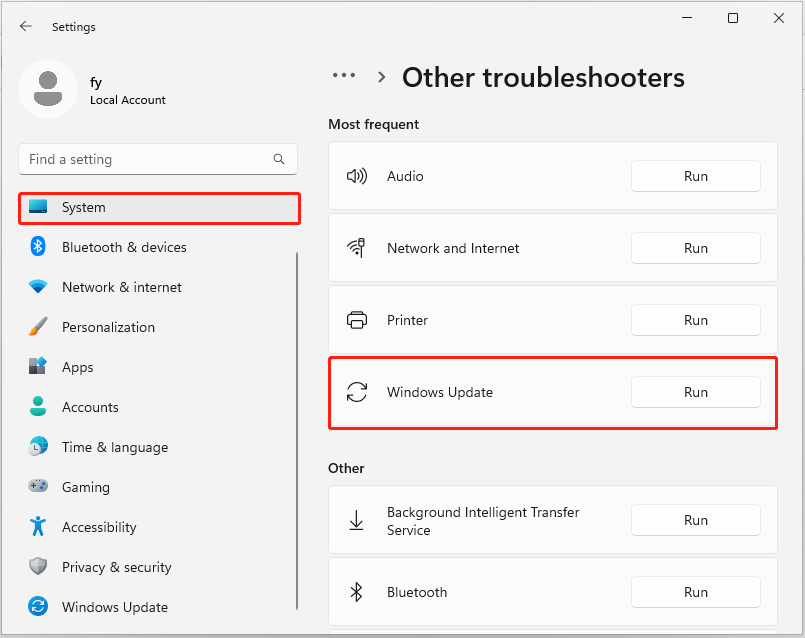
Fix 2. Relevante Dienste deaktivieren und neu starten
Im Hintergrund laufen viele Dienste, um die normale Funktionalität von Windows-Updates sicherzustellen. Wenn Probleme auftreten, kann es sein, dass Sie KB5044285 oder andere KBs nicht herunterladen und installieren können. Hier sind die Schritte zum Deaktivieren und Neustarten relevanter Dienste.
Schritt 1. Öffnen Sie Ihren Notizblock mithilfe des Windows-Suchfelds.
Schritt 2. Kopieren Sie Folgendes und fügen Sie es ein Befehl im Editor:
- net stop bits
- net stop wuauserv
- net stop appidsvc
- net stop cryptsvc
- Del „%ALLUSERSPROFILE%\Application Data\Microsoft\Network\Downloader\*.*“
- rmdir %systemroot%\SoftwareDistribution /S /Q
- rmdir %systemroot%\system32\catroot2 /S /Q
- regsvr32.exe /s atl.dll
- regsvr32.exe /s urlmon.dll
- regsvr32.exe /s mshtml. dll
- netsh winsock reset
- netsh winsock reset Proxy
- net start bits
- net start wuauserv
- net start appidsvc
- net start cryptsvc
Schritt 3. Wählen Sie im Editor Datei > Speichern unter. Erweitern Sie die Kategorie Speichern unter und wählen Sie Alle Dateien. Geben Sie im Abschnitt Dateiname FIX.BAT ein und klicken Sie auf Speichern.
Schritt 4. Klicken Sie auf Ihrem Desktop mit der rechten Maustaste auf erstellt FIX.BAT und wählen Sie Als Administrator ausführen.
Schritt 5. Befolgen Sie die Anweisungen auf dem Bildschirm, um Aktionen auszuführen, z. B. die Eingabe von Y, um den Vorgang abzuschließen.
Schritt 6. Starten Sie Ihren Computer neu. Anschließend können Sie versuchen, KB5044285 erneut herunterzuladen und zu installieren.
Fix 3. Datenträgerbereinigung durchführen
Unzureichender Festplattenspeicher ist ebenfalls ein Faktor, der dazu führt, dass die Installation von KB5044285 fehlschlägt. Um diese Ursache auszuschließen, können Sie das Datenträgerbereinigungstool ausführen, um nutzlose und große Dateien zu löschen und so Speicherplatz freizugeben. Dieser Beitrag kann hilfreich sein: Verwenden Sie diese in Windows integrierten Bereinigungstools, um Speicherplatz freizugeben.
Fazit
KB5044285 hat wurde für Windows 11 mit neuen Funktionen und Verbesserungen veröffentlicht. Es wird automatisch von Windows Update heruntergeladen und installiert. Wenn die Installation von KB5044285 fehlschlägt, können Sie die oben genannten Möglichkeiten zur Behebung des Problems implementieren.
-
 Wie lösche ich Zeitmaschinen -Backups? Wie lösche und fange ich von vorne an?Time Machine: Der beste Freund Ihres Macs und wie man seine Backups verwaltet Time Machine, die integrierte Sicherungslösung von Apple, bietet auto...Software-Tutorial Gepostet am 2025-03-25
Wie lösche ich Zeitmaschinen -Backups? Wie lösche und fange ich von vorne an?Time Machine: Der beste Freund Ihres Macs und wie man seine Backups verwaltet Time Machine, die integrierte Sicherungslösung von Apple, bietet auto...Software-Tutorial Gepostet am 2025-03-25 -
 Wie man Menschen davon abhält, dein WLAN zu stehlenDas Schutz Ihres Wi-Fi-Netzwerks ist entscheidend für Ihre Online-Sicherheit und Ihre Privatsphäre. Der nicht autorisierte Zugriff kann Ihren Browse...Software-Tutorial Gepostet am 2025-03-25
Wie man Menschen davon abhält, dein WLAN zu stehlenDas Schutz Ihres Wi-Fi-Netzwerks ist entscheidend für Ihre Online-Sicherheit und Ihre Privatsphäre. Der nicht autorisierte Zugriff kann Ihren Browse...Software-Tutorial Gepostet am 2025-03-25 -
 Mit "Finden Sie mein Gerät" für Android, können Sie jetzt Leute verfolgenDie Android Fund meine Geräte-App wurde mit einer neuen, benutzerfreundlichen Schnittstelle aktualisiert. Jetzt mit separaten "Geräten" und...Software-Tutorial Gepostet am 2025-03-25
Mit "Finden Sie mein Gerät" für Android, können Sie jetzt Leute verfolgenDie Android Fund meine Geräte-App wurde mit einer neuen, benutzerfreundlichen Schnittstelle aktualisiert. Jetzt mit separaten "Geräten" und...Software-Tutorial Gepostet am 2025-03-25 -
 Währung vs. Rechnungslegungsnummernformat in Excel: Was ist der Unterschied?detaillierte Erläuterung der Excel -Währung und der Buchhaltungsnummer Format: Wann kann man welches verwenden? Dieser Artikel wird in Excel in die...Software-Tutorial Gepostet am 2025-03-25
Währung vs. Rechnungslegungsnummernformat in Excel: Was ist der Unterschied?detaillierte Erläuterung der Excel -Währung und der Buchhaltungsnummer Format: Wann kann man welches verwenden? Dieser Artikel wird in Excel in die...Software-Tutorial Gepostet am 2025-03-25 -
 4 Tipps zum Anhören von schneller Podcasts, schnellerDas bloße Volumen der heute verfügbaren Podcasts ist überwältigend! Von der Wissenschaft bis zum wahren Verbrechen gibt es für jedes Interesse ei...Software-Tutorial Gepostet am 2025-03-25
4 Tipps zum Anhören von schneller Podcasts, schnellerDas bloße Volumen der heute verfügbaren Podcasts ist überwältigend! Von der Wissenschaft bis zum wahren Verbrechen gibt es für jedes Interesse ei...Software-Tutorial Gepostet am 2025-03-25 -
 Ich würde ein Telefon mit austauschbaren Kameraobjektiven lieben: Warum ist es nicht passiert?So gut wie Telefonkameras geworden sind, könnten sie viel bessere Aufnahmen machen, indem sie abnehmbare Objektive verwenden, genau wie engagierte Ka...Software-Tutorial Gepostet am 2025-03-25
Ich würde ein Telefon mit austauschbaren Kameraobjektiven lieben: Warum ist es nicht passiert?So gut wie Telefonkameras geworden sind, könnten sie viel bessere Aufnahmen machen, indem sie abnehmbare Objektive verwenden, genau wie engagierte Ka...Software-Tutorial Gepostet am 2025-03-25 -
 So streamen Sie Ihre PC -Spiele auf alle Ihre BildschirmeJenseits von Musik und Filmen gewinnt das Streaming von Spielen schnell an Popularität. Hier geht es nicht nur um Cloud-basierte Spiele. Sie könn...Software-Tutorial Gepostet am 2025-03-24
So streamen Sie Ihre PC -Spiele auf alle Ihre BildschirmeJenseits von Musik und Filmen gewinnt das Streaming von Spielen schnell an Popularität. Hier geht es nicht nur um Cloud-basierte Spiele. Sie könn...Software-Tutorial Gepostet am 2025-03-24 -
 So starten Sie einen Remote -PC im abgesicherten Modus mit Networking neuLesen Sie unsere Offenlegungsseite, um herauszufinden, wie Sie MspowerUser helfen können, das redaktionelle Team aufrechtzuerhalten ...Software-Tutorial Gepostet am 2025-03-24
So starten Sie einen Remote -PC im abgesicherten Modus mit Networking neuLesen Sie unsere Offenlegungsseite, um herauszufinden, wie Sie MspowerUser helfen können, das redaktionelle Team aufrechtzuerhalten ...Software-Tutorial Gepostet am 2025-03-24 -
 Samsung Galaxy S25+ gegen Galaxy S24+: Das Upgrade wert?Samsung Galaxy S25 gegen S24: Ist das Upgrade es wert? Das Samsung Galaxy S25 verfügt über einen leistungsstärkeren Prozessor und eine verbesserte ...Software-Tutorial Gepostet am 2025-03-24
Samsung Galaxy S25+ gegen Galaxy S24+: Das Upgrade wert?Samsung Galaxy S25 gegen S24: Ist das Upgrade es wert? Das Samsung Galaxy S25 verfügt über einen leistungsstärkeren Prozessor und eine verbesserte ...Software-Tutorial Gepostet am 2025-03-24 -
 Was ist Apple CarPlay und ist es besser, als nur ein Telefon in Ihrem Auto zu verwenden?Apple CarPlay:驾车更安全、更便捷的iPhone体验 Apple CarPlay 为您提供了一种比在车内使用手机更安全的方式,让您轻松访问应用程序和Siri功能。虽然无线CarPlay更加方便,无需连接手机,但有线CarPlay更为常见且运行良好。您可以通过更改壁纸、添加、删除和重新排列...Software-Tutorial Gepostet am 2025-03-24
Was ist Apple CarPlay und ist es besser, als nur ein Telefon in Ihrem Auto zu verwenden?Apple CarPlay:驾车更安全、更便捷的iPhone体验 Apple CarPlay 为您提供了一种比在车内使用手机更安全的方式,让您轻松访问应用程序和Siri功能。虽然无线CarPlay更加方便,无需连接手机,但有线CarPlay更为常见且运行良好。您可以通过更改壁纸、添加、删除和重新排列...Software-Tutorial Gepostet am 2025-03-24 -
 Top -Tech -Angebote: Pixel 9 Pro XL, Samsung Portable SSD, Videotorklingel und mehrDie technischen Angebote dieser Woche sind zu gut, um es zu verpassen, egal ob Sie nach den Schnäppchen für die Präsidenten oder nach einer Überrasch...Software-Tutorial Gepostet am 2025-03-23
Top -Tech -Angebote: Pixel 9 Pro XL, Samsung Portable SSD, Videotorklingel und mehrDie technischen Angebote dieser Woche sind zu gut, um es zu verpassen, egal ob Sie nach den Schnäppchen für die Präsidenten oder nach einer Überrasch...Software-Tutorial Gepostet am 2025-03-23 -
 Android 16 konnte endlich Ordnung zur Benachrichtigung des Chaos bringenAndroid 16 kann die Funktion "gebündelt" starten, um das Problem der Benachrichtigungsüberlastung zu lösen! Angesichts der zunehmenden Anz...Software-Tutorial Gepostet am 2025-03-23
Android 16 konnte endlich Ordnung zur Benachrichtigung des Chaos bringenAndroid 16 kann die Funktion "gebündelt" starten, um das Problem der Benachrichtigungsüberlastung zu lösen! Angesichts der zunehmenden Anz...Software-Tutorial Gepostet am 2025-03-23 -
 5 Möglichkeiten, Ihre digitalen Fotos in die reale Welt zu bringen将珍藏的数码照片带入现实生活,让回忆更加生动!本文介绍五种方法,让您不再让照片沉睡在电子设备中,而是以更持久、更令人愉悦的方式展示它们。 本文已更新,最初发表于2018年3月1日 手机拍照如此便捷,照片却常常被遗忘?别让照片蒙尘!以下五种方法,让您轻松将心爱的照片变为可触可感的现实存在。 使用专业照...Software-Tutorial Gepostet am 2025-03-23
5 Möglichkeiten, Ihre digitalen Fotos in die reale Welt zu bringen将珍藏的数码照片带入现实生活,让回忆更加生动!本文介绍五种方法,让您不再让照片沉睡在电子设备中,而是以更持久、更令人愉悦的方式展示它们。 本文已更新,最初发表于2018年3月1日 手机拍照如此便捷,照片却常常被遗忘?别让照片蒙尘!以下五种方法,让您轻松将心爱的照片变为可触可感的现实存在。 使用专业照...Software-Tutorial Gepostet am 2025-03-23 -
 Warum funktioniert das Mousepad meines Laptops nicht richtig, wenn er mit dem Ladegerät verbunden ist?Gründe, warum der Mousepad Ihres Laptops nicht funktioniert, wenn er an angeschlossen ist Bevor wir mit der Fehlerbehebung mit diesem Problem begin...Software-Tutorial Gepostet am 2025-03-23
Warum funktioniert das Mousepad meines Laptops nicht richtig, wenn er mit dem Ladegerät verbunden ist?Gründe, warum der Mousepad Ihres Laptops nicht funktioniert, wenn er an angeschlossen ist Bevor wir mit der Fehlerbehebung mit diesem Problem begin...Software-Tutorial Gepostet am 2025-03-23 -
 Top 5 effektive Methoden für Riot -Client -Fehler, die nicht gefunden wurdenStellen Sie sich vor, Sie möchten eine Pause machen, indem Sie ein Spiel spielen, Ihr Aufstand funktioniert nicht und zeigt Ihnen eine nicht gefunden...Software-Tutorial Gepostet am 2025-03-23
Top 5 effektive Methoden für Riot -Client -Fehler, die nicht gefunden wurdenStellen Sie sich vor, Sie möchten eine Pause machen, indem Sie ein Spiel spielen, Ihr Aufstand funktioniert nicht und zeigt Ihnen eine nicht gefunden...Software-Tutorial Gepostet am 2025-03-23
Chinesisch lernen
- 1 Wie sagt man „gehen“ auf Chinesisch? 走路 Chinesische Aussprache, 走路 Chinesisch lernen
- 2 Wie sagt man auf Chinesisch „Flugzeug nehmen“? 坐飞机 Chinesische Aussprache, 坐飞机 Chinesisch lernen
- 3 Wie sagt man auf Chinesisch „einen Zug nehmen“? 坐火车 Chinesische Aussprache, 坐火车 Chinesisch lernen
- 4 Wie sagt man auf Chinesisch „Bus nehmen“? 坐车 Chinesische Aussprache, 坐车 Chinesisch lernen
- 5 Wie sagt man „Fahren“ auf Chinesisch? 开车 Chinesische Aussprache, 开车 Chinesisch lernen
- 6 Wie sagt man Schwimmen auf Chinesisch? 游泳 Chinesische Aussprache, 游泳 Chinesisch lernen
- 7 Wie sagt man auf Chinesisch „Fahrrad fahren“? 骑自行车 Chinesische Aussprache, 骑自行车 Chinesisch lernen
- 8 Wie sagt man auf Chinesisch Hallo? 你好Chinesische Aussprache, 你好Chinesisch lernen
- 9 Wie sagt man „Danke“ auf Chinesisch? 谢谢Chinesische Aussprache, 谢谢Chinesisch lernen
- 10 How to say goodbye in Chinese? 再见Chinese pronunciation, 再见Chinese learning
























